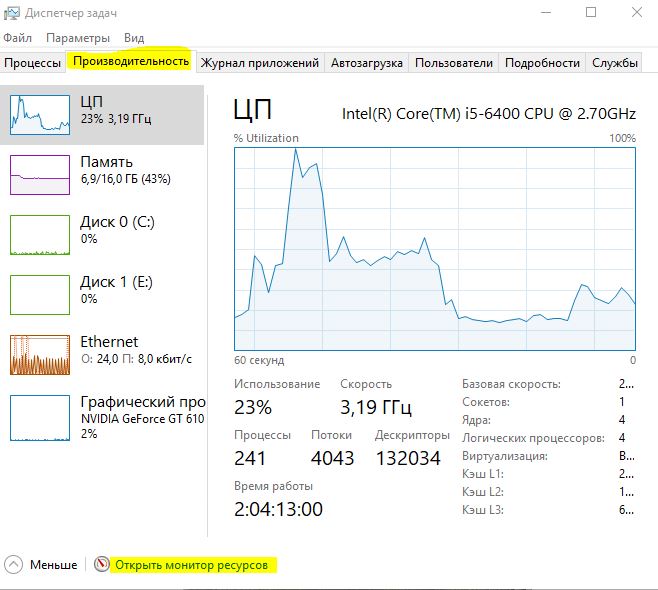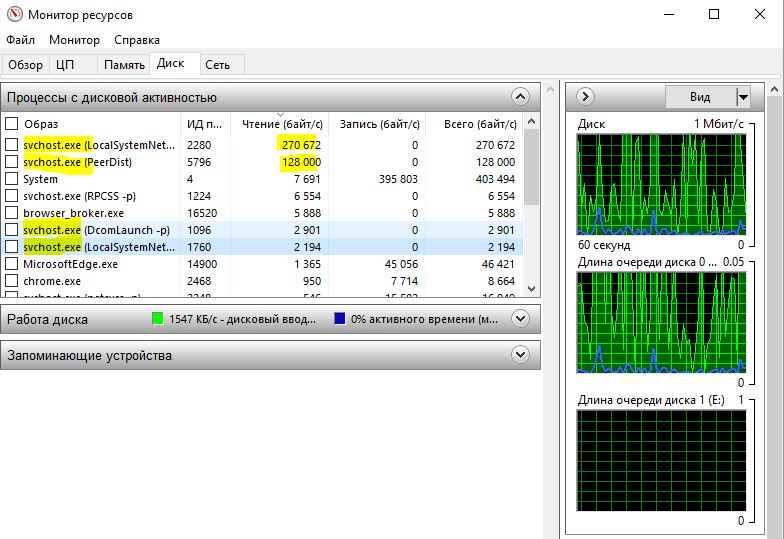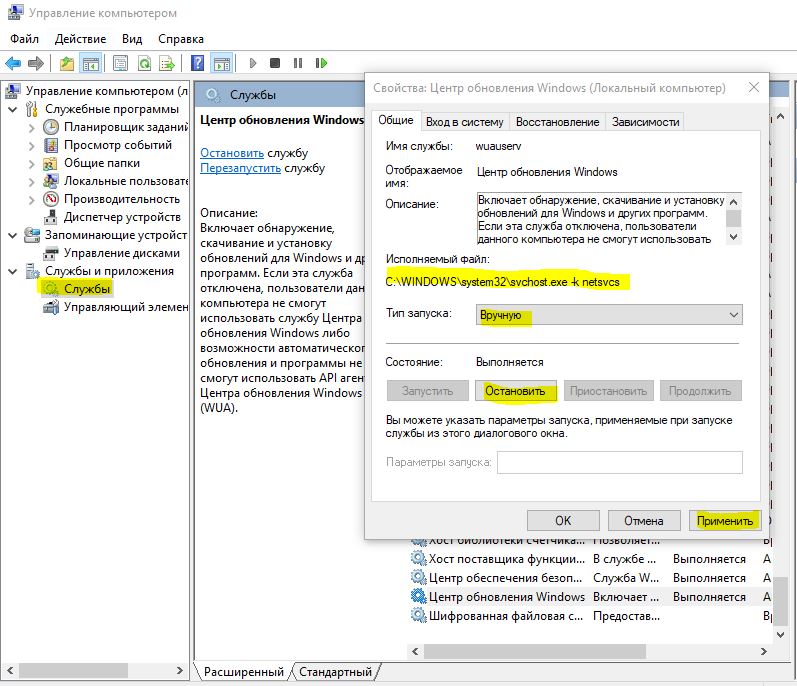- Зависание компьютера. Процесс svchost.exe (netsvcs).
- SVCHOST.EXE netsvcs грузит память и процессор
- SVCHOST.EXE netsvcs Что он из себя представляет?
- По какой причине svchost может грузить рабочие ядра процессора?
- SVCHOST.EXE netsvcs грузит память и процессор — что делать?
- Вредоносные программы, замаскированные под svchost.exe
- Svchost.exe, netsvcs, Superfetch, MsMpEng.exe грузит процессор и память.
- Netsvcs (Svchost) и другие процессы сильно грузят память и процессор в Windows 10 (7, 8) — решение.
- Какие процессы чаще всего нагружают и сильно тормозят работу ноутбука и компьютера:
- Популярные вопросы о программе Svchost.exe.
- Как отключить службы и процессы, которые грузят память и процессор:
- Что за svchost.exe и стоит ли его отключать?
- Что такое svchost.exe?
- Почему не используется только один процесс?
- Какие службы запущены?
- Чего следует опасаться
- Процесс огромной важности
Зависание компьютера. Процесс svchost.exe (netsvcs).
В статье описано решение проблемы с зависанием компьютера, по вине разбушевавшегося процесса Windows — svchost.exe (netsvcs). Процесс svchost.exe, перекликается с другими отдельными службами, используемые операционной системой Windows для выполнения различных функций, например, служба обновления Windows или защитник Windows который использует службу, содержащуюся в процессе svchost.exe. В связи с описанной взаимосвязью служб, возникают риски различных причин зависания. В нашем случае, мы рассмотрим проблему с сильной загрузкой дисковой подсистемы и процессора компьютера.
Как выявить проблему?
Диагностируется проблема легко, достаточно запустить штатный диспетчер задач, сочетанием клавиш Alt+Ctr+Del —> Диспетчер задач (или в пуск — выполнить ввести команду «taskmgr»), перейти во вкладу «Производительность», внизу выбрать ссылку «Открыть монитор ресурсов» (в примере используется MS Windows 10 версии).
В оснастке «Монитор ресурсов» очень хорошо визуально показана аномальная загрузка основных параметров компьютера (Центральный процессор, Оперативная память, Диск, Сеть). При переходе на определенную вкладку, открывается детализация запущенных процессов, их названия и количество потребляемых ресурсов ПК.
Как видим на картинке мы видим процесс svchost и связанные с ним службы.
Решение проблемы с зависанием компьютера. Процесс svchost.exe и связанная с ним служба netsvcs. Зависание из за сильной загрузки дисковой подсистемыю
Так как служба netsvcs непосредственно связана с центром обновления Windows, для решения проблемы надо просто отключить данную службы (по крайней мере временно).
Для отключения центра обновления Windows, необходимо отключить службу центра обновления. Для этого перейдите в панель управления компьютером, нажав правой кнопкой мыши и в контекстном меню выберите «Управление компьютером», далее в «Службы и приложения» —> «Службы», найдите в списке «Центр обновления Windows» вызовите свойства этого элемента, нажмите кнопку «Остановить» и выберите типа запуска «Вручную».
SVCHOST.EXE netsvcs грузит память и процессор
Здравствуйте, Друзья! В этой статье я расскажу вам почему SVCHOST.EXE netsvcs грузит память и процессор вашего компьютера. Среди пользователей персональных компьютеров, часто заходит разговор о непонятном процессе, который постоянно грузит машину.
SVCHOST.EXE – схожее название имели большое количество вредоносных утилит, существующих относительно недавно. Поэтому я решил разобраться в том, какие же процессы действительно опасны, а какие не представляют угрозы для машин. Кроме всего этого, вы узнаете, что делать в ситуации, когда процесс нагружает компьютер или он оказался вирусом.
В этой статье вы узнаете о том, что делать если SVCHOST.EXE netsvcs грузит память и процессор.
SVCHOST.EXE netsvcs Что он из себя представляет?
SVCHOST.EXE netsvcs – один из основополагающих процессов используемый разными службами персонального компьютера. Это можно легко проверить, если вызвать диспетчер задач. По этой причине большинство создателей вирусов, маскировали свои детища под описанный процесс. И стоит отметить, это было довольно эффективно, ведь найти реальные отличия было непросто.
Одновременно работающие несколько процессов svchost.
По какой причине svchost может грузить рабочие ядра процессора?
Назвать точную причину происходящего невозможно, однако я могу назвать часто встречающиеся. Зачастую, происходит либо автоматическое обновление ОС Windows либо же svchost оказывается вредоносным кодом.
SVCHOST.EXE netsvcs грузит память и процессор — что делать?
Поэтому, как вы уже поняли, первым делом необходимо деактивировать службу, отвечающую за автоматическое обновление компонентов Виндовс. Откройте панель управления, там отыщите раздел «Система и безопасность».
Выбираем пункт Администратирование.
Таким образом, перед вами появится окно проводника со ссылками. Открываем ссылку «Службы«.
Далее ищем «Центр обновления Windows/Windows Updates» и отключаем ее. Да, и еще необходимо изменить тип запуска с автоматического на ручной, дабы избежать повторения ситуации.
Помните! Если после перезагрузки проблема не решена, и процесс все еще нагружает процессор, то стоит проанализировать ситуацию посредством диспетчера задач, и разобраться, какие же именно службы или приложения используют svchos.exe. Естественно, как только таковые найдены, их нужно отключить.
Но ни в коем случае не стоит выключать все одновременно, так как это может негативно повлиять на работу системы в целом.
Вредоносные программы, замаскированные под svchost.exe
Частенько, причиной понижения производительности ПК являются вирусы, похожие на процесс svchost.exe.
- Для начала детально изучите название, возможно, вы увидите 1-2 буквы или цифры, которые делают надпись отличной от оригинала. В большинстве случаев можно сказать, что это вирус.
- Далее обратите внимание на позицию в диспетчере задач, в которой содержится имя пользователя, запустившего процесс. Как правило, это system, local service или network service, все остальные надписи или имена, непременно запускайте антивирус, для проверки системы.
- Также вирусы довольно часто просто интегрируются в имеющийся процесс, изменяя его в корне. Последствия такой интеграции – частые сбои, неправильная работа ПК и перезагрузки.
- Обновите все жизненно важные компоненты ОС Windows, и обязательно не забудьте обновить вирусную базу. А после проведите детальное сканирование на вредные программы и вирусы.
- Если все настолько плохо, что ни один из способов не помогает, то не медлите, и просто переустановите Windows. Так вы избавите себя от лишней нервотрепки.
Svchost.exe, netsvcs, Superfetch, MsMpEng.exe грузит процессор и память.
Netsvcs (Svchost) и другие процессы сильно грузят память и процессор в Windows 10 (7, 8) — решение.
Без вступления, сразу к делу. Компьютер или ноутбук прекрасно работал и, вдруг, стал сильно тормозить и зависать, а изображение на экране и курсор — дёргаться. Такое обычно происходит, когда центральный процессор и оперативная память загружены на пределе своих возможностей (доходит до 100%).
Эта ситуация может возникнуть если один или несколько процессов, служб или программ расходуют много ресурсов ноутбука, ПК. Svchost грузит систему (процессор и память) из-за ошибок и недоработок в самой программе, проблем в ОС Windows или недостатка ресурсов компьютера (слабый процессор, мало оперативки и т.д.). Как удалить svchost?
Чтобы понять какие именно процессы вызывают медленную работу системы, необходимо зайти в «Диспетчер задач» Windows (Ctrl+Alt+Del) и открыть вкладку «Производительность». Для подробных сведений нужно кликнуть по ссылке «Открыть монитор ресурсов».
Какие процессы чаще всего нагружают и сильно тормозят работу ноутбука и компьютера:
- Svchost.exe (netsvcs, LocalServiceAndNoImpersonation) — проблемы с установкой драйверов на некоторые устройства. Процесс Svchost.exe используется при работе некоторых сетевых служб (относится к типу networkservice). Наиболее сильное влияние на производительность компьютера или ноутбука оказывает деятельность «Центра обновления Windows»;
- Svchost.exe (netsvcs, LocalSystemNetworkRestricted) — проблемы с работой службы Superfetch и «Центр обновления Windows». Superfetch, что это за служба? Superfetch используется для ускорения доступа к часто используемым файлам, папкам и программам, путём продвинутого кэширования. В некоторых случаях и при определённых конфигурациях компьютера или ноутбука служба может как ускорить работу, так и сильно её тормозить. Использование Superfetch для SSD+быстрая оперативная память объемом более 4GB=не имеет смысла. Отключить или нет Superfetch и Prefetch решать вам;
- MsMpEng.exe — Antimalware Service Executable, Microsoft Security Essentials, исполняемый файл встроенной антивирусной программы (сетевого экрана) в Windows 10. Другое название Windows Defender или Защитник Windows.
Популярные вопросы о программе Svchost.exe.
- Svchost.exe — что это за процесс? Это стандартный хост-процесс для служб Windows 10 (7, 8 и др.).
- Почему запущено много процессов с одинаковым именем svchost.exe, нормально ли это? Потому что многие службы и компоненты Windows используют этот процесс в своей работе. В основном это сетевые службы и различные устройства компьютера или ноутбука. Не стоит бояться, это не вирус, а обычный системный процесс Windows.
- Почему svchost.exe netsvcs (localserviceandnoimpersonation, localsystemnetworkrestricted) грузит память и процессор? Этот процесс может сильно нагружать систему в момент пиковых нагрузок, например при проверке, скачивании обновлений Windows из Интернета и их установке. Также загруженность может быть вызвана установкой драйверов или неправильной работой устройств и компонентов. Если в этот момент запущены ресурсоёмкие программы попробуйте их закрыть и подождать немного. Если проблема не решается даже перезагрузкой, тогда нужно принимать меры.
Если процессор или оперативная память не сильно загружены, а комп всё равно сильно зависает проблема может быть в жестком диске. Старые HDD могут сильно замедлять работу и производительность всей системы в целом. Проверьте диск на ошибки и попробуйте скопировать что-нибудь из одной папки в другую, если процесс будет длиться долго — хард под замену.
Как отключить службы и процессы, которые грузят память и процессор:
- Как отключить svchost.exe (netsvcs). Чтобы отключить службу «Центр обновления Windows», нужно запустить «Диспетчер задач» нажав Ctrl+Alt+Del. Выберите вкладку «Службы», внизу кликните «Открыть службы». Найдите службу «Центр обновления Windows», нажмите правой кнопкой — «Остановить». Затем ещё раз правой кнопкой на службе, выбираем «Свойства». В типе запуска из выпадающего списка отмечаем «Отключена» и жмём «Ок».
- Как полностью отключить, удалить защитник Windows 10, 7 (MsMpEng.exe) навсегда. Удалять защитник Windows 10 крайне не желательно. Он необходим чтобы хоть как-то защищать систему от вирусов, если не установлено другое антивирусное ПО. При установке любого другого антивируса (ESET Nod32, Kaspersky, DrWeb, Avast и др.) Защитник Windows 10 и стандартный брандмауэр автоматически отключаются. Чтобы отключить службу защитника вручную, потребуется правка реестра. Отключение Защитника Windows требуется только в крайних случаях, обычно проблема решается без этого.
- Как отключить Superfetch Windows 10. Выключается аналогично svchost.exe (netsvcs), только среди названий служб ищем «Superfetch».
- Как отключить Prefetch. Если вы собираетесь выключить службу sysmain superfetch Windows 10, вместе с ней имеет смысл отключить и службу Prefetch. Обе эти службы были созданы для ускорения работы программ и повышения производительности на слабых компьютерах. Superfetch и Prefetch показывают хорошие результаты для медленных жестких дисков с маленькой скоростью чтения/записи. На более-менее современных ноутбуках и ПК с SSD и DDR4 их смело можно отключать. Саму папку Prefetch в каталоге Windows, лучше не трогать. Отключите только саму службу в реестре.
Если стоит выбор установить защитник windows 10 или антивирус — выбирайте хороший антивирусный пакет. Windows Defender (msmpeng.exe) или Antimalware Service Executable — это временная мера для борьбы с вирусами, его эффективность недостаточна для предотвращения серьёзных кибер-угроз. Процесс msmpeng.exe в некоторых случаях сильно грузит процессор и память.
Вот такими нехитрыми способами можно бороться с тормозами на ноутбуке и ПК. Жду вопросы в комментариях. Удачи и добра! 😉
Что за svchost.exe и стоит ли его отключать?
Если вы пользуетесь Windows и, хотя бы иногда открываете диспетчер задач, то наверняка обращали внимание на множество процессов с именем «svchost». Это может выглядеть немного странно, когда множество копий одного процесса запущенно в вашей системе и работает на протяжении всего времени. Что это за процесс и следует ли вам закрывать его для высвобождения памяти?
Если коротко – ответ « нет ». Вам не следует принудительно завершать ни один из процессов svchost. Все они крайне важны для правильной работы Windows. Теперь давайте разберемся в вопросе более детально и выясним для каких целей служит svchost.exe.
Что такое svchost.exe?
Svchost расшифровывается как Service Host, что можно примерно перевести как главная служба или служба узла. Когда Windows необходимо запустить какую-либо службу, операционная система использует для этого процесс svchost. Поэтому, когда вы видите в диспетчере задач несколько копий svchost, это просто означает, что Windows выполняет несколько разных служб одновременно. Операционная система выполняет множество задач в фоне и все копии этого процесса необходимы для ее правильной работы.
Почему не используется только один процесс?
Использование большого количества копий одного процесса выглядит несколько нелепо, но на это есть свои причины. В первую очередь это позволяет защитить систему от обрушения. Если бы все службы запускались через единый процесс, то при нарушении работы одной из служб рушились бы и все остальные. Соответственно при наличии нескольких копий svchost завершается только одна копия этого процесса, а остальные остаются работать. Кроме того, использование нескольких копий одного процесса для работы разных служб позволяет снизить потребление оперативной памяти и ресурсов в целом.
Какие службы запущены?
Если вы хотите посмотреть какие службы запущены в данный момент с помощью svchost, просто откройте Диспетчер задач (Ctrl + Shift + ESC). Убедитесь, что включен подробный вид и открыта вкладка «процессы», а затем пролистайте список до раздела «процессы Windows». В данной секции службы, запущенные при помощи svchost отмечены как «Служба узла».
Чего следует опасаться
К сожалению правильная работа svchost иногда может быть затруднена. Из-за большой важности в системе Windows, многие вирусы старательно маскируются под этот процесс для того чтобы создать у пользователя иллюзию важности. Помимо этого, некоторые вредоносные программы способны инфицировать svchost и внедрять собственные процессы в системные службы.
В случае заражения наилучшим вариантом станет полная проверка системы антивирусом. В большинстве случаев это поможет избавиться от проблем. В любом случае мы бы не советовали вам заниматься поиском вредоносных процессов самостоятельно – это может привести к большому количеству проблем.
Процесс огромной важности
Большое количество процессов svchost в диспетчере задач может вызвать беспокойство, но на самом деле вам не стоит волноваться. Важно, чтобы работе этих служб ничего не мешало, а поэтому старайтесь следить за работой вашего антивируса. Если вам все-таки кажется, что система занимает слишком много памяти, то все в том же диспетчере задач проверьте список программ автозагрузки. Возможно вы найдете что-то лишнее.
Не забудьте подписаться и поставить лайк. Впереди будет еще много крутых статей.